Telefonlarımızdan bilgisayarlarımızdaki verilere ve bilgilere erişmek için yıllarca Google Fotoğraflar, Google Drive ve diğer web hizmetlerine güvendik. Apple'ın Süreklilik işlevi, ikisini bir kabloyla fiziksel olarak bağlamanıza gerek kalmadan, belgeleri ve dosyaları cihazlar arasında paylaşmak için AirDrop'u kullanabileceğiniz için bu güzel pata sahiptir.
Bununla birlikte, mülk sahipleri en iyi Chromebook'lar Android telefonunuzu bağlamak söz konusu olduğunda benzer bir şey istiyorsunuz ve bunu Phone Hub'ın yardımıyla yapabilirsiniz. Telefon Hub'ı tanıtıldı Mart 2021ve biraz yavaş bir başlangıçtan sonra, Google'ın cihazlarınızın çalışmasını sağlamak için daha fazla özellik eklediğini görüyoruz "beraber daha iyi." Ancak, Phone Hub'ın sunduklarının ötesine geçen ChromeOS, yalnızca Android telefonunuzu Chromebook'unuza bağlayarak ek işlevler de sunar.
Android telefonunuzu Chromebook'unuza nasıl bağlayabilirsiniz?
1. Aç Ayarlar uygulamasını Chromebook'unuzda kullanın.
2. Sol kenar çubuğunda Bağlı cihazlar.

3. Ayarlar uygulamasının sağ tarafında, Kurmak yanındaki düğme Android telefon.
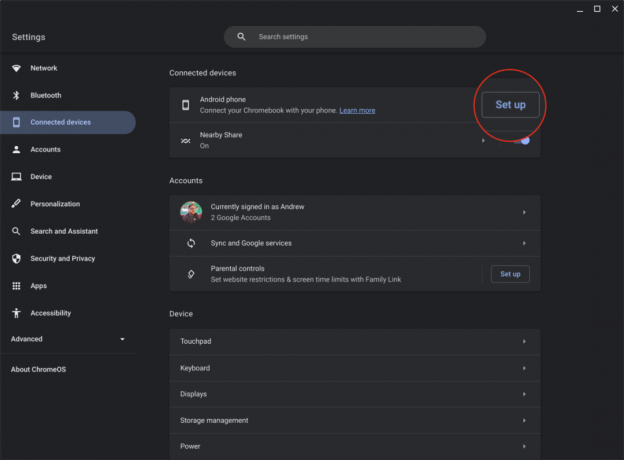
4. altındaki açılır kutuyu tıklayın. bir cihaz seçin bölüm.
5. Phone Hub ile kullanmak istediğiniz telefonu seçin.
6. Tıkla Kabul et ve devam et sağ alt köşedeki düğme.

7. İstenirse, Google hesabınızın şifresini girin.
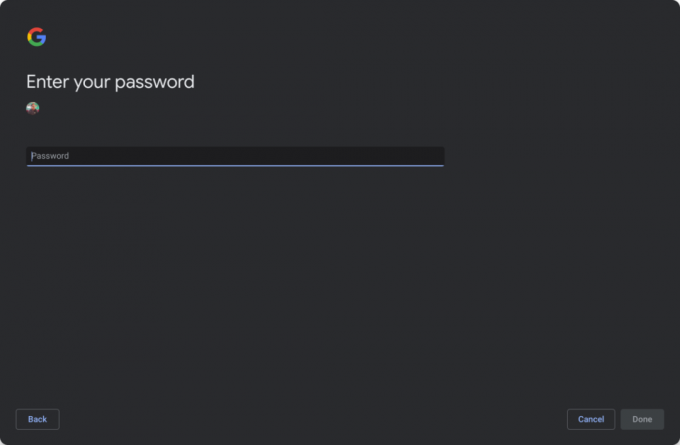
8. Tıkla Tamamlamak düğme.
Farkında değilseniz diye belirtmek istediğimiz bir şey, eğer bir iPhone'unuz varsa bunun şu anda işe yaramayacağıdır. Bu çok da şaşırtıcı gelmemeli ama burada bahsettiğimiz tüm özellikler makale yalnızca Android telefonlarını bir Chromebook'a veya başka bir ChromeOS'a bağlamış olanlar için geçerlidir. cihaz.
Telefonunuzu Chromebook'unuza bağladıktan sonra ne yapabilirsiniz?
Android telefonunuzu Chromebook'unuza bağladıktan sonra, Phone Hub'ı kurup kullanmanıza gerek kalmadan kullanabileceğiniz birkaç özellik vardır. Fark edeceğiniz ilk değişiklik, Smart Lock'un hemen etkinleştirilmesi ve etkinleştirilmesidir; bu sayede Chromebook'unuzun kilidini şifre veya PIN girmeden açabilirsiniz. Bunun yerine, Bluetooth'un her iki cihazda da etkinleştirildiğinden ve eşleştirilmiş telefonun yakında olduğundan emin olmanız yeterlidir.
Özellikle hareket halindeyken işinizi halletmeniz gerekiyorsa ve Chromebook'unuz için yerleşik bir SIM kartınız yoksa, başka bir yararlı seçenek de Anında Tethering'dir. Chromebook'unuzun kilidini açtığınızda ve kullanılabilir etkin Wi-Fi ağı olmadığını algıladığında, Chromebook'unuz "bağlanmak isteyip istemediğinizi soracaktır. Telefonunuz üzerinden internete bağlanın." Operatör planınız buna izin verdiği sürece Wi-Fi yerine telefonunuzun ağını kullanabileceksiniz. bağlantı.
İnternet bağlantılarını koruyan ChromeOS, Wi-Fi ağlarını Chromebook'unuz ve Android telefonunuz arasında senkronize etme özelliğini de içerir. Bu, her iki cihazda da kimlik bilgilerini manuel olarak girmenize gerek kalmadan aynı ağlara erişebilmenizi sağlar.
Chromebook'larda Phone Hub nasıl kurulur?
Bağlı cihazlar bölümünde göreceğiniz son seçenek Phone Hub içindir. Teknik olarak, bu varsayılan olarak etkindir, ancak yalnızca son Chrome sekmelerinizi görmenize izin verir. Bu özelliğin sunduğu tüm potansiyelin kilidini açmak istiyorsanız, Chromebook'larda Phone Hub'ı kurmak için yine de birkaç düğmeyi daha açıp etkinleştirmeniz gerekir.
1. Rafın sağ alt köşesindeki telefon simgesi.

2. İstenirse, Kurmak düğme.

3. Ayarlar uygulamasına geri döndüğünüzde, Sonraki düğme.

4. Chromebook'unuzun "birkaç ek izne" erişmesini sağlamak için telefonunuzun kilidini açın.
5. Telefonunuzdan şuna dokunun: İzin vermek düğme.

6. Musluk İzin vermek telefonunuzun bildirimlerine erişim sağlar.

7. yanındaki geçişe dokunun Google Play hizmetleri.
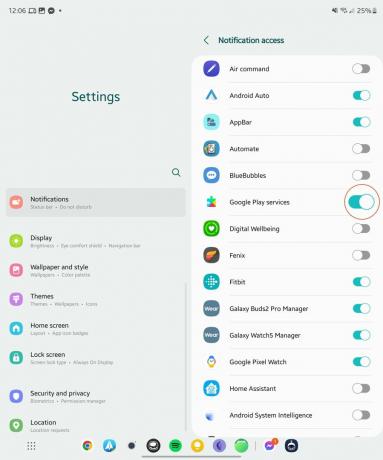
8. Chromebook'unuza erişim izni vermek istediğinizi onaylamak için, simgesine dokunun. İzin vermek.

9. Chromebook'unuzda, Tamamlamak düğme.

Chromebook'larda Phone Hub nasıl kullanılır?

Yukarıdaki farklı bölümlerden de anlayabileceğiniz gibi, en iyi Android telefonlardan birini tercih ettiğiniz Chromebook'unuza bağladığınızda yapabileceğiniz çok daha fazla şey var. Her şey gibi şeylere sahip olmakla başlar Akıllı Kilit ve Anında Tethering etkinleştirildi, ancak Telefon Merkezini kurduktan sonra, Google gerçekten kapıları açtı.
Chromebook'unuz ve Android telefonunuz eşlendikten sonra, Telefon Merkezi her zaman sağ alt köşedeki Rafta bulunur. Yeni bir bildirim geldiğinde, Chromebook'unuza yüklediğiniz diğer herhangi bir uygulamadan gelen bir bildirim gibi görünür.

Phone Hub ayrıca en son Chrome sekmelerinize hızlı erişim, birkaç farklı geçiş ve hatta bağlı telefonunuzdan fotoğrafları (veya ekran görüntülerini) görüntülemenizi sağlar. Bunları bir galeri formatında görüntülemek güzel olsa da, Phone Hub görüntünün ne olduğuna dair bir ön izleme sağlar.
Ve resimlerden birini tıkladığınızda, telefonunuzdan anında Chromebook'unuzdaki İndirilenler klasörüne indirilir. Bunun, telefonunuzun ve bilgisayarınızın birlikte çalışmasını sağlamanın Apple'ın AirDrop'undan daha iyi bir yol olduğu konusunda kesinlikle bir tartışma yapabilirsiniz. Chromebook'unuzdaki resimlere erişmek için telefonunuzu açmanıza bile gerek yok.
Phone Hub'a daha fazlası geliyor
Google, telefonunuzu Chromebook'unuzun bir uzantısına (veya tam tersine) dönüştürmek için Telefon Merkezi'nde geliştirmeler yapmayı bitirmedi. Ayrıca "aktarım" Uygulamayı fiziksel olarak Chromebook'unuza yüklemenize gerek kalmadan doğrudan Telefon Hub'ından bir mesajı yanıtlayabilmek gibi, telefonunuzdan bir Chromebook'a uygulamalar.
Bu özellik, kullanım sırasında kısa bir süre kullanılabilirken, Android 13 Beta Programı, o zamandan beri kaldırıldı. Beklenti, bunun yine de 2022'nin sonundan önce gelmesi ve bu yayını kullanıma sunulduğunda güncelleyeceğimizden emin olacağız.
Her şeye rağmen, Google'ın Chromebook kullananların hayatını kolaylaştırmak için uyguladığı farklı yöntemleri görmek bizi daha fazla heyecanlandıramaz. en iyi android telefonlar. Umarız, ChromeOS bu işlevselliği genişletmeye devam ederek kitlelere daha da fazla özellik sunar.

Acer Chromebook Döndürme 714
